“正在准备配置Windows”是Windows更新过程中常见的提示信息。此时,请务必保持耐心,不要关闭电脑,因为此过程可能比预期耗时更长。无论是安装新更新,还是用户重新安装或全新安装Windows,都可能出现“正在准备配置Windows”卡住或长时间停滞的情况。此问题通常由损坏的更新文件或数据完整性受损引起,但您可以尝试自行解决。以下列出的方法应该能够帮助您解决“正在准备配置Windows”卡住的问题。
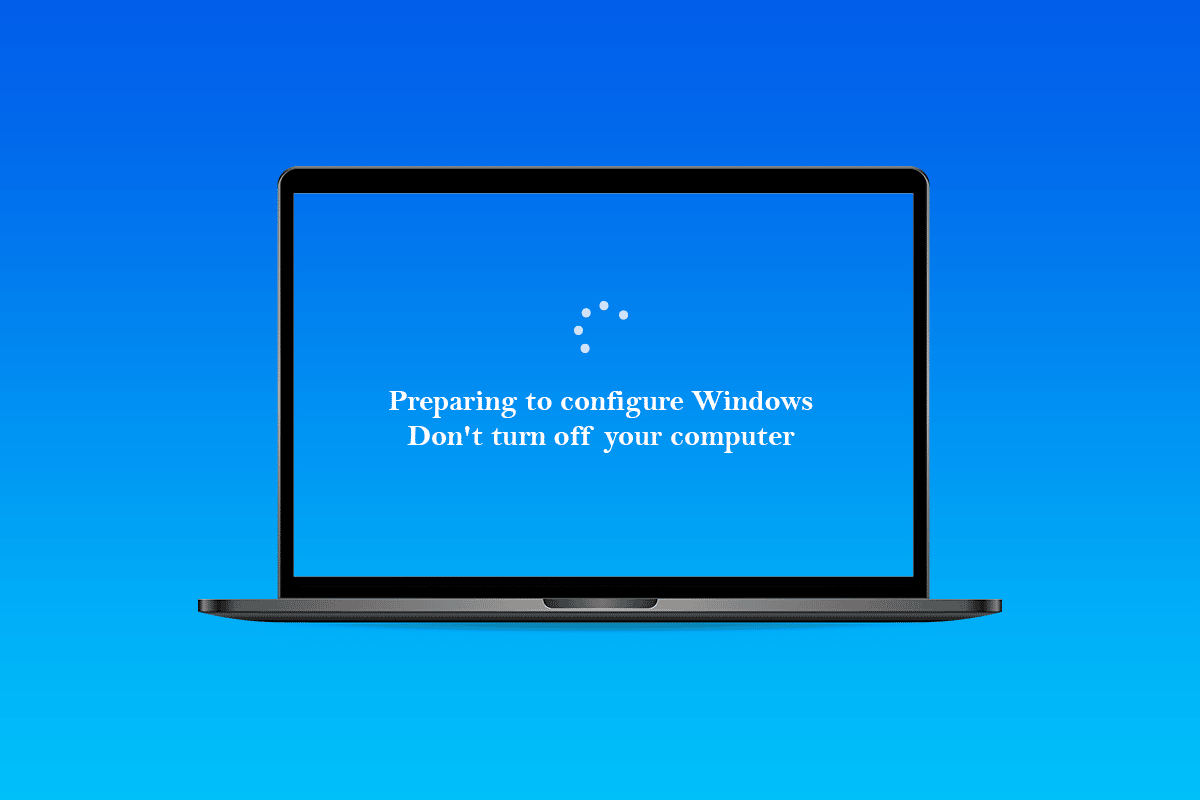
如何解决Windows 10卡在“正在准备配置”界面的问题
导致“正在准备配置Windows”卡住的常见原因包括:
-
文件缺失:在某些情况下,更新程序中的部分文件可能在安装过程中丢失或损坏,导致错误发生。此外,在安装Windows时,安装程序可能会跳过某些文件,或者因断电等原因中断,从而阻止所有数据正确安装。
-
磁盘错误:磁盘故障也可能导致安装程序无法正确设置Windows,从而阻止安装完成。磁盘错误可能是由于磁盘资源不足或日志文件错误造成的,这些错误可能会影响整个磁盘资源,导致安装问题。
-
程序故障:在安装Windows的过程中,某些设置环节可能出现故障,导致程序卡在特定位置。这个问题可能由多种原因引起,但通常可以轻松解决。
初步排查步骤
-
首先,您应该至少等待30分钟,然后再尝试以下方法。Windows系统设置重要服务和安装重要功能可能需要较长时间。
-
如果等待无效,您可以在“正在准备配置”页面出现时,长按电脑上的电源按钮将其强制关机。或者,您可以通过按下Ctrl + Alt + Del键,然后点击“电源”>“重新启动”选项,进入紧急设置。
-
然后,再次按下电源按钮重新启动电脑。选择正常启动Windows,并完成登录过程,使Windows正确启动。
-
“正在准备配置”页面可能会再次出现,但最终应该会消失。您需要采取进一步措施确认Windows已成功安装且没有错误。
方法 1:运行SFC扫描
SFC扫描可以检查和发现驱动程序、签名以及其他关键计算机文件的问题。修复这些问题可能会解决“正在准备配置Windows”的问题。请参考我们关于如何在Windows 10上修复系统文件的指南,查看问题是否得到解决。
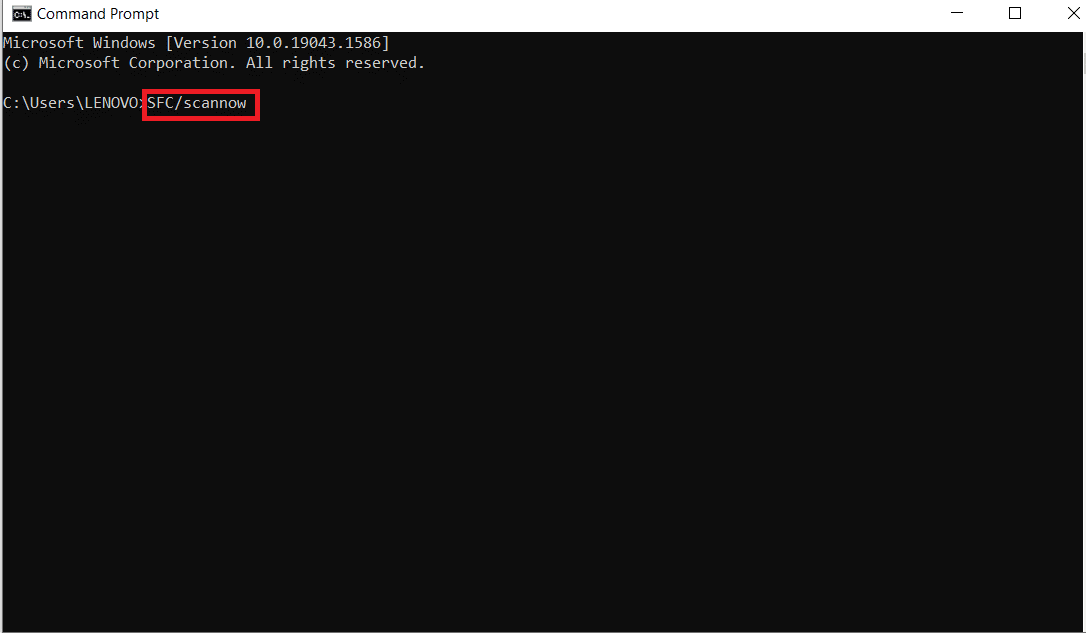
方法 2:运行ChkDisk扫描
如果您的电脑出现任何磁盘错误,在极少数情况下,安装重要软件可能会受到阻碍。要发现和排除任何磁盘问题,您必须进行chkdsk扫描。请参考我们关于如何使用chkdsk检查磁盘错误的指南,并在您的电脑上修复必要的问题。
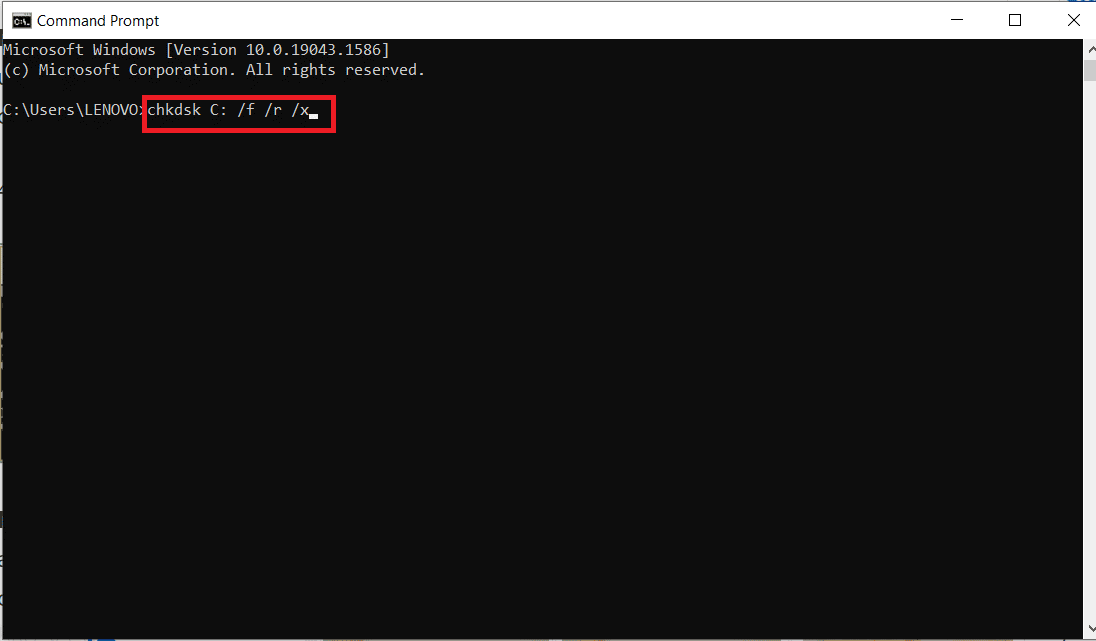
方法 3:在安全模式下更新Windows
如果以上方法未能解决“正在准备配置Windows”的问题,请按照以下步骤操作:
1. 首先,在我们的指南的帮助下,在您的Windows上执行干净启动。该指南介绍了如何在Windows 10中执行干净启动。
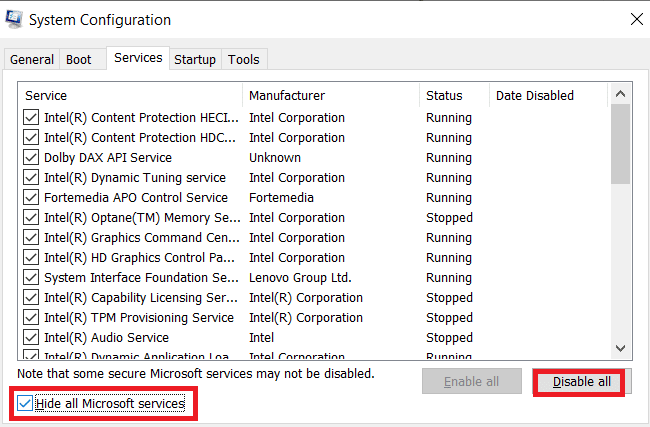
2. 其次,暂时禁用杀毒软件。您可以阅读我们关于如何在Windows 10上临时禁用防病毒软件的指南,然后继续下一步更新您的Windows。
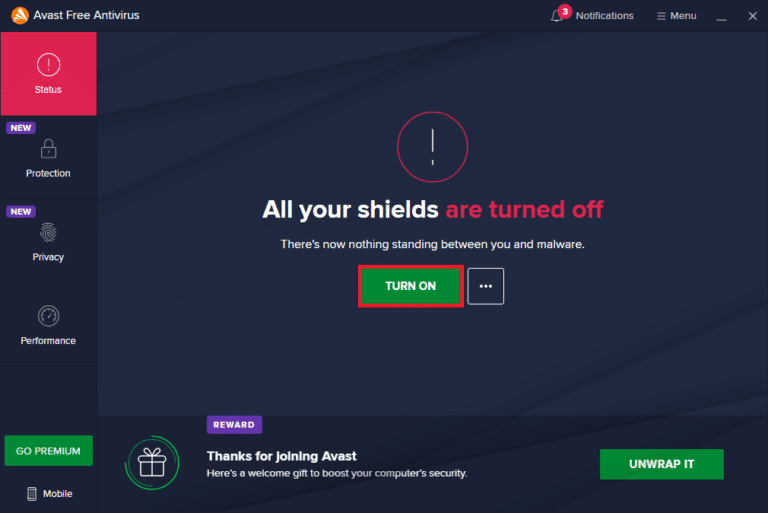
3. 最后,按照我们关于如何下载和安装Windows 10最新更新的指南,更新您的Windows。
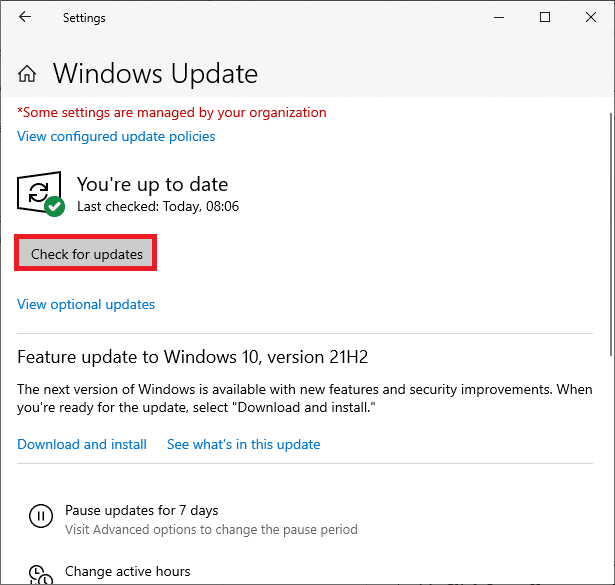
方法 4:更新网络驱动程序
有时,要解决诸如“正在准备配置Windows”等问题,需要更新电脑上的网络驱动程序。驱动程序故障或损坏可能会导致上述问题。因此,请确保没有未决的网络驱动程序更新,并且驱动程序是最新的。请参考我们关于如何在Windows 10上更新网络适配器驱动程序的指南,以全面了解该过程并解决问题。
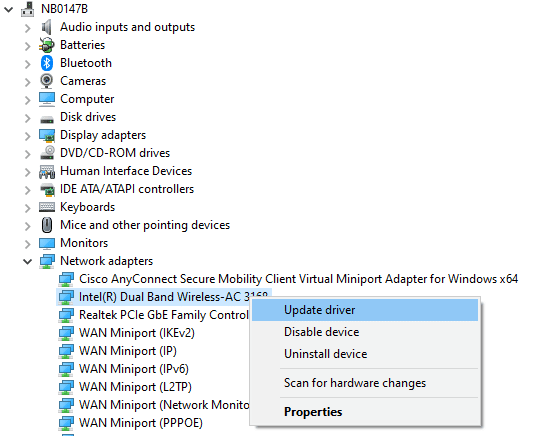
方法 5:执行硬重启
当您尝试关闭Windows系统时,您的电脑卡在“正在准备配置Windows 10”的屏幕上。在这种情况下,唯一的选择是执行硬重启。要执行硬重启,请按照以下步骤操作:
1. 按住电源按钮关闭计算机,直到电脑完全关闭。
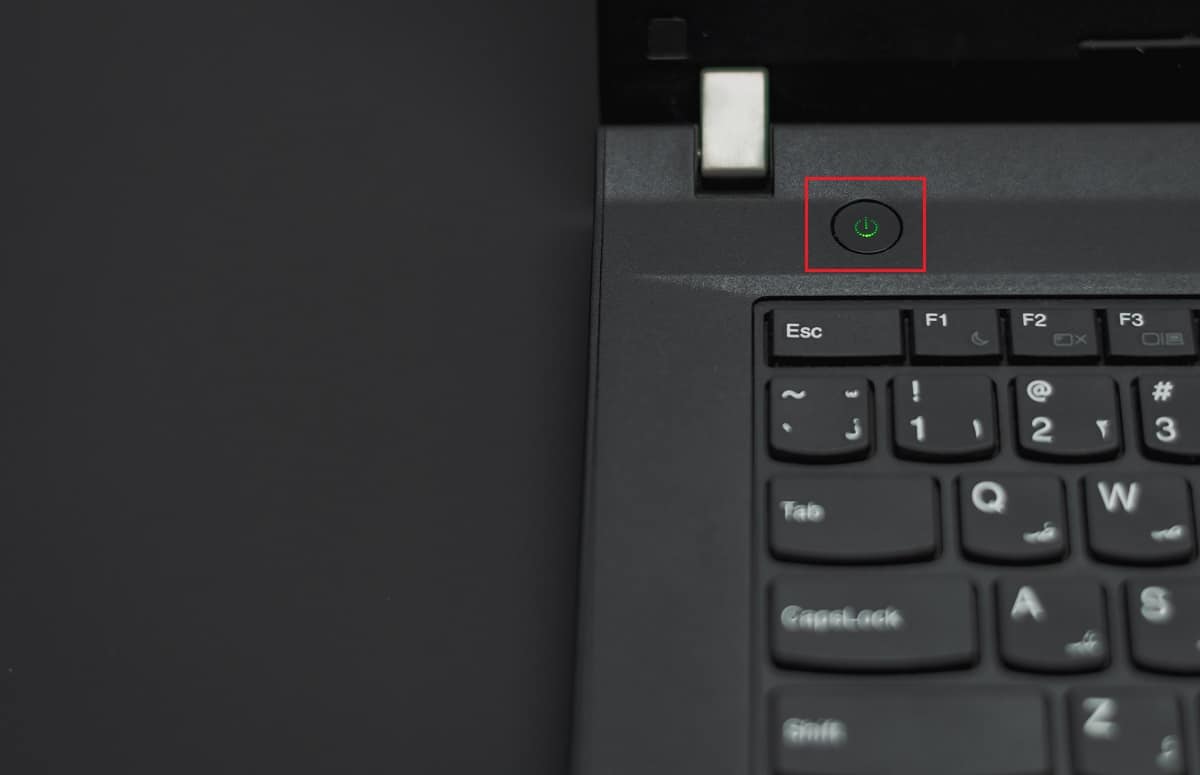
2. 断开外部电源,或从笔记本电脑中取出电池。
3. 按住电源按钮约15秒钟。
4. 等待几分钟,然后重新连接笔记本电脑的电池或电源到电脑。

5. 再次按下电源按钮重新启动电脑。
6. 如果您收到计算机意外关闭的通知,请选择“正常重启”选项。
方法 6:执行系统还原
您可以通过将Windows系统恢复到之前的状态来解决此问题。系统还原是Windows的一项功能,可让您撤消对系统的修改,而不会丢失数据。如果您在登录Windows时遇到困难,系统还原可以帮助您完成该过程。为此,请参考我们关于如何在Windows 10上使用系统还原的指南,查看问题是否得到解决。
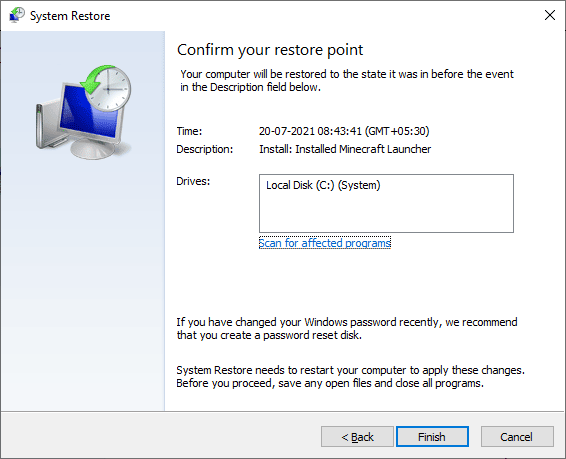
***
我们希望以上信息对您有所帮助,并且您能够成功解决“正在准备配置Windows”卡住的问题。请让我们知道哪种方法对您最有效。如果您有任何疑问或意见,请在下方评论区留言。